
La colonne suivante du tutoriel d'utilisation de phpmyadmin vous présentera plusieurs méthodes de définition du mot de passe de connexion pour phpmyadmin. J'espère que cela sera utile aux amis dans le besoin !
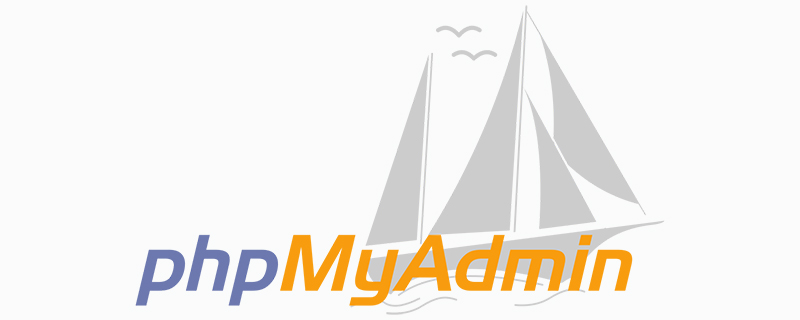
Après avoir configuré l'environnement mysql et php, entrez http://localhost/phpmyadmin pour accéder à l'interface de connexion graphique phpmyadmin dans cette interface, si la méthode de connexion est définie. pour cookie , vous devez entrer le nom d'utilisateur et le mot de passe de mysql, puis vous pouvez effectuer des opérations graphiques.
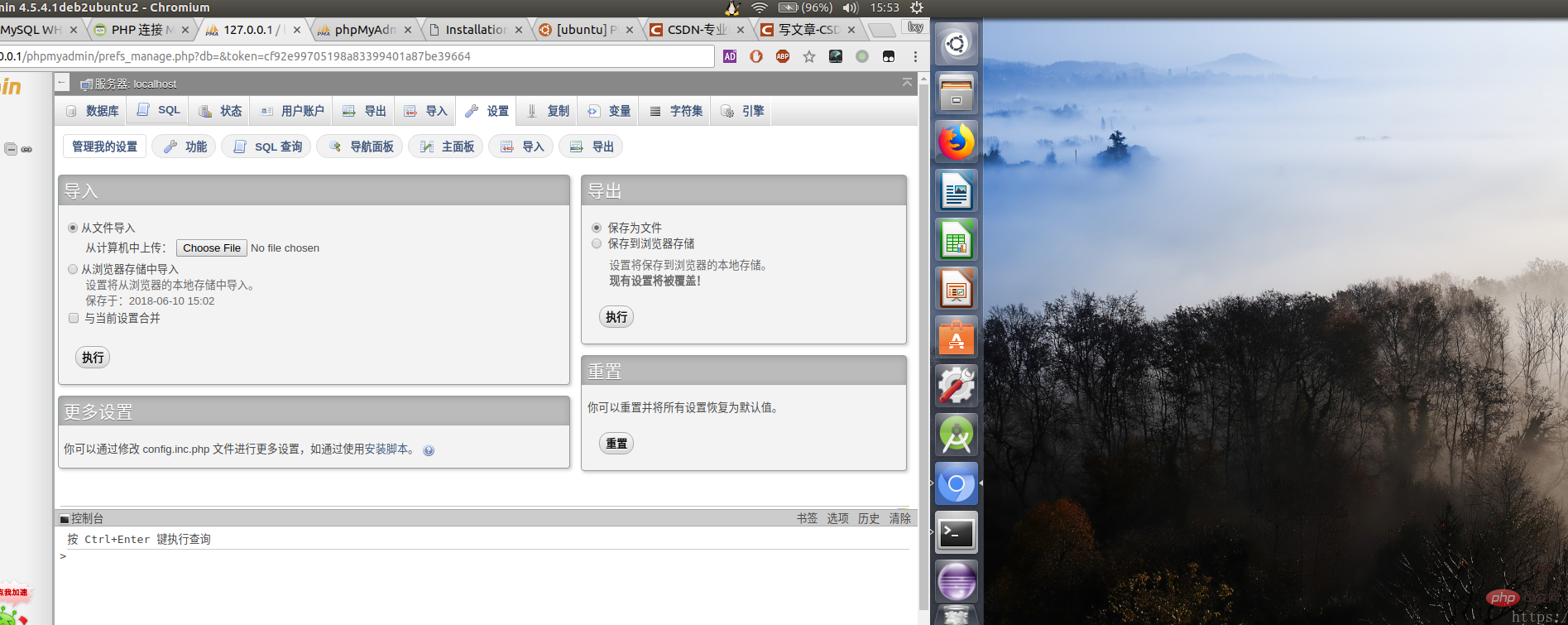
phpmyadminVous pouvez définir certains paramètres de phpmyadmin en modifiant le fichier config.inc.php, ou vous pouvez le définir dans l'image Cliquez sur Installer le script sur l'interface et une fenêtre de connexion apparaîtra. Le nom d'utilisateur et le mot de passe dans cette fenêtre ne sont pas le nom d'utilisateur et le mot de passe MySQL. À ce stade, vous devez entrer dans le terminal pour définir un nouveau nom d'utilisateur et un nouveau mot de passe. et tapez
sudo htpasswd /etc/phpmyadmin/htpasswd.setup admin
sur l'interface du terminal. Entrez ensuite le nouveau mot de passe comme vous y êtes invité, afin de pouvoir ajouter un administrateur avec le nom d'utilisateur admin.
Ce qui précède est le contenu détaillé de. pour plus d'informations, suivez d'autres articles connexes sur le site Web de PHP en chinois!
 Outils de gestion MySQL couramment utilisés
Outils de gestion MySQL couramment utilisés
 Que faire si phpmyadmin ne parvient pas à importer le fichier SQL
Que faire si phpmyadmin ne parvient pas à importer le fichier SQL
 Comment changer phpmyadmin en chinois
Comment changer phpmyadmin en chinois
 Que se passe-t-il lorsque phpmyadmin ne peut pas y accéder ?
Que se passe-t-il lorsque phpmyadmin ne peut pas y accéder ?
 Utilisation de setInterval dans JS
Utilisation de setInterval dans JS
 Utilisation de la fonction gettickcount
Utilisation de la fonction gettickcount
 Quel fichier est .exe
Quel fichier est .exe
 Quels sont les logiciels du serveur de fichiers ?
Quels sont les logiciels du serveur de fichiers ?